Introduzione
Visual Studio Code o VS Code è un editor di codice sorgente leggero ma potente che viene eseguito sul desktop ed è disponibile per Windows, macOS e Linux. Viene fornito con il supporto integrato per JavaScript, TypeScript e Node.js e ha un ricco ecosistema di estensioni per altri linguaggi (come C++, C#, Java, Python, PHP, Go) e runtime (come .NET e Unity ). Inizia il tuo viaggio con VS Code con questi video introduttivi.
Configurazione del codice di Visual Studio (configurazione standard)
Diventare operativo con Visual Studio Code è semplice e veloce. È un piccolo download, quindi puoi installarlo in pochi minuti e provare VS Code. Inoltre, prova il Tutorial di programmazione Ruby .
Multipiattaforma VS Code
VS Code è un editor di codice gratuito, che funziona sui sistemi operativi macOS, Linux e Windows.
Segui le guide specifiche della piattaforma di seguito:
- macOS
- Linux
- Finestre
VS Code è leggero e dovrebbe essere eseguito sulla maggior parte delle versioni hardware e piattaforme disponibili. Puoi rivedere i Requisiti di sistema per verificare se la configurazione del tuo computer è supportata.
Come lo facciamo?
Possiamo usare un container per creare un codice VS remoto.
Vantaggi
- Codifica sul tuo Chromebook, tablet e laptop con un ambiente di sviluppo coerente.
- Se hai una workstation Windows o Mac, sviluppa più facilmente per Linux.
- Sfrutta i grandi server cloud per velocizzare test, compilazioni, download e altro ancora.
- Preserva la durata della batteria quando sei in movimento.
- Tutto il calcolo intensivo viene eseguito sul tuo server.
- Non stai più eseguendo istanze in eccesso di Chrome.
Crea contenitore
# podman pod create --name vscodeapp -p 8443:8443 --network bridgeConfigurazione dell'applicazione
Accedi alla WebUI su http://<your-ip>:8443 . Per l'integrazione con GitHub, rilascia la tua chiave ssh in /config/.ssh . Quindi apri un terminale dal menu in alto e imposta il tuo nome utente e email GitHub tramite i seguenti comandi.
git config --global user.name "username"
git config --global user.email "email address"Estensioni
Le estensioni VS Code consentono a terze parti di aggiungere supporto per ulteriori:
- Lingue:C++, C#, Go, Java, Python
- Strumenti:ESLint, JSHint, PowerShell
- Debugger – PHP XDebug.
- Mappe dei tasti:Vim, Sublime Text, IntelliJ, Emacs, Atom, Brackets, Visual Studio, Eclipse
Le estensioni si integrano nell'interfaccia utente, nei comandi e nei sistemi di esecuzione delle attività di VS Code, quindi sarà facile lavorare con diverse tecnologie tramite l'interfaccia condivisa di VS Code. Dai un'occhiata al Marketplace dell'estensione VS Code per vedere cosa è disponibile.
Ottieni l'immagine per VSCode
# podman pull linuxserver/code-server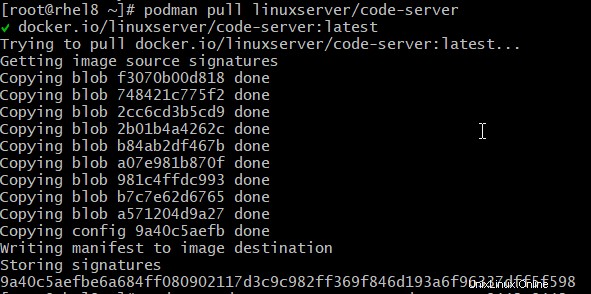
Crea il contenitore
# podman run --pod vscodeapp --name vscode-server -d linuxserver/code-server:latestApri dal tuo browser
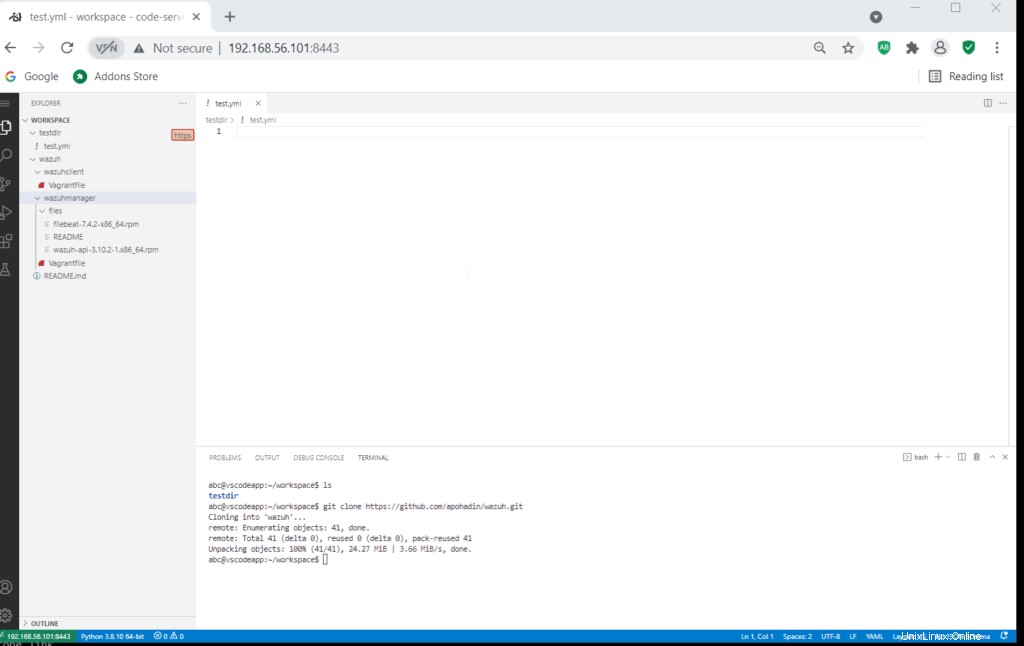
Componenti e strumenti aggiuntivi
VS Code è un download ridotto in base alla progettazione e include solo il numero minimo di componenti condivisi nella maggior parte dei flussi di lavoro di sviluppo. Sono incluse funzionalità di base come l'editor, la gestione dei file, la gestione delle finestre e le impostazioni delle preferenze. Anche un servizio di linguaggio JavaScript/TypeScript e un debugger Node.js fanno parte dell'installazione di base.
Se sei abituato a lavorare con strumenti di sviluppo monolitici (IDE) più grandi, potresti essere sorpreso dal fatto che i tuoi scenari non siano completamente supportati immediatamente. Ad esempio, non esiste un File> Nuovo progetto finestra di dialogo con i modelli di progetto preinstallati. La maggior parte degli utenti di VS Code dovrà installare componenti aggiuntivi in base alle proprie esigenze specifiche.
Componenti di uso comune
Ecco alcuni componenti comunemente installati:
- Git – VS Code ha il supporto integrato per il controllo del codice sorgente tramite Git ma richiede che Git sia installato separatamente.
- Node.js (include npm) – Un runtime multipiattaforma per la creazione e l'esecuzione di applicazioni JavaScript.
- TypeScript – Il compilatore TypeScript,
tsc, per transpilare TypeScript in JavaScript.
Troverai i componenti sopra menzionati spesso nella nostra documentazione e procedure dettagliate.
Creazione delle impostazioni utente e spazio di lavoro
Per aprire le impostazioni dell'utente e dell'area di lavoro, utilizzare il seguente comando di menu VS Code:
- Su Windows/Linux – File> Preferenze> Impostazioni
- Su macOS – Codice> Preferenze> Impostazioni
Puoi anche aprire l'editor delle impostazioni dalla Tavolozza dei comandi (Ctrl+Maiusc+P) con Preferenze:Apri Impostazioni oppure usa la scorciatoia da tastiera (Ctrl+,).